
前言:随着游戏笔记本的性能越来越高,笔记本的发热问题也渐渐得到各个厂家和玩家的重视,但是因为笔记本店空间限制在出众的风冷设计遇上天气高温加上长时间的大型游戏或者高强度的运算都要跪!小编的本子是(蓝天的P150SM,神舟的K670D-I7 D2)配置如下
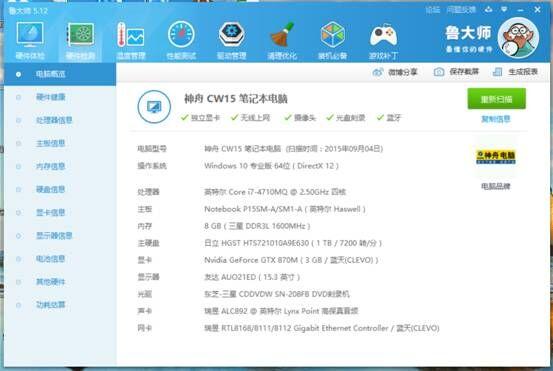
CPU I7 4710MQ 显卡GTX870M 蓝天的P系列模具散热设计是相当好的

神船CPU标配的散热模组是铝翅片,一咬牙换成了纯铜的散热模具!效果一般并没有什么提升!


使用鲁大娘进行了温度压力测试,风冷全开温度也在75到80多度之间来回跳!效果只比没加这些风冷散热片好一点额,后来又刷了超频BIOS温度就完全控制不住了!
于是小编在万能的淘宝上开始了闲逛看看有什么东西能解决散热问题!看看了散热底板,基本没用! 抽风式散热器可是本子有两个出风口,必须买两个不然影响另外一边的散热!
终于在淘宝上看到了不少电脑水冷相关的改装件,于是心血来潮(就是强迫症犯了!看到超过70就超级不爽!) 准备给本子来一个水冷大保健彻底解决散热问题!
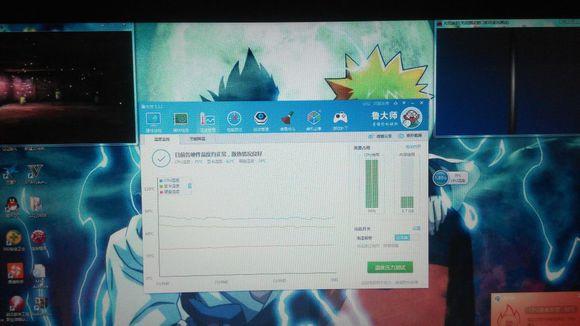

这张图是后画的蓝色的线条是水管的走线,绿色打红叉的地方是需要挖一个凹槽让显存和电容的散热模具和水冷管贴在一起已最简单的走线达到给显存电容散热的目的!
用铜锡焊条将铜管和散热模组焊接在一起。
找一个桌子角或者相对坚硬平缓地方吧铜管慢慢弯折成需要的形状!然后用擀面杖之类的东西把铜管轻轻的压平一点千万不要太使劲!

接下来是焊接,小编实在是害怕手残吧最后一个模具焊坏了就找了一个修电子设备的铺子帮我焊的!
焊接完成后接上软管进行测试,最少3个小时以上!

查看是否有漏液的情况!
测试完成以后对显存和电容的散热模组进行打磨,磨出一个可以容纳下水冷管的凹槽就可以了!然后给显卡和CPU涂上硅脂!在凹槽处按一片导热硅垫来填充水冷管和散热模组之间的间隙!



装好以后就是这个样子了!虽然有点丑但是效果应该不错!
接下来就是在底板上开两个口,来让铜管通过,

这样铜管算好长度后从电脑里伸出来的部分就可以连接橡胶软管了,不放心的话可以像这样用扎带扎好!

这样铜管算好长度后从电脑里伸出来的部分就可以连接橡胶软管了,不放心的话可以像这样用扎带扎好!
好了到这里电脑内的改造过程就到这里结束了!
最复杂的部分已经解决了下面的外置水循环系统散热系统可以按自己的需求选择好一点的或者简单点的,下面介绍的的是小编选的方案!
首先是水泵!这个很重要液体的置换速度主要就靠这个了!
我选用的型号是 东远的 SC-300T
介绍如下
型号:SC-300T
流量:max400L/h
扬程:max2.0米
电源接头:小3P接头
电压:DC12V
功率:4W
水箱容积:150ml
噪音:23DB
体积:长66mm*宽56mm*高86mm
这个水泵主要的好处有几个 第一是流量大新型号的300T流量达到每小时400H
流量越大对制冷液的置换速度就越快,可以带出更多的热量!
第二这个水泵有一个储水箱约150ml,存储的冷却液越多,被加热的速度越慢,可以更长久有效的散热!

其次是冷排
因为预算有限就选用了一款淘宝价格在35元左右的铝质冷排数据如下
型号 布吉岛随便在淘宝上搜就好了,如果预算充足采用纯铜的冷排当然更好!
尺寸156*119*23
自带两个8MM的软管接头!
风扇这个纯粹看个人的喜好,12寸的都可以风量大的为好!
小编选的是 一个15叶 1500转的12寸风扇
参数如下
扇叶数 15个
转速 1500
风量 86.26CFM
(以上都是风扇最大值)
电源
12V2A 双3p供电

开关永前LA128A

外保护盒,是在淘宝上购买的,买回来后需要重新开孔和打磨

按照自己的需要在外壳上先用螺丝刀之类的尖锐物体在外壳上开一个小洞然后用从小到大的螺丝以次慢慢拧,主要螺丝拧进去后在稍稍拧出把粉末吹掉在拧反复多次最后用你需要使用的螺丝进行最后一次攻丝,切记不要着急慢慢来!
最后进行把冷排水泵等进行安装(注,下面外置循环器并非楼主原创,在原有的基础上按照自己的要求进行了改装!





到这里两大部件的安装已经全部完成!
来就是管道链接,因为考虑到以后可以用在台式的水冷上所以使用的是8mm的内部管道和接口,需要管道转接才可以使用在笔记本的铜管上!


尺寸就不细说了,大家按照自己购买的接头大小和管子粗细来选购!一般在一家店里买齐最好!尽可能减少因为口径问题带来的不兼容!减少麻烦!

完成后大概就是这个样子,在使用的一个月中,小编用了单风扇,双风扇后,三风扇,等等不同的组合和不同的风扇,的出的结论是两个风扇,在噪音和散热效果上比较平均!三风扇的噪音有些大且效果提升不明显!害怕噪音的小伙伴可以选择好一点的高速风扇!
使用水冷后效果如下! 室温27度,待机,看网页温度
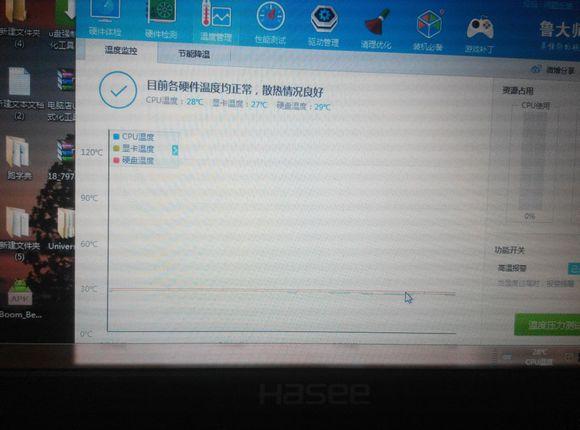
以下是温度压力测试结果 室温22度 关闭水冷后图上曲线升高,开启后开始下降!
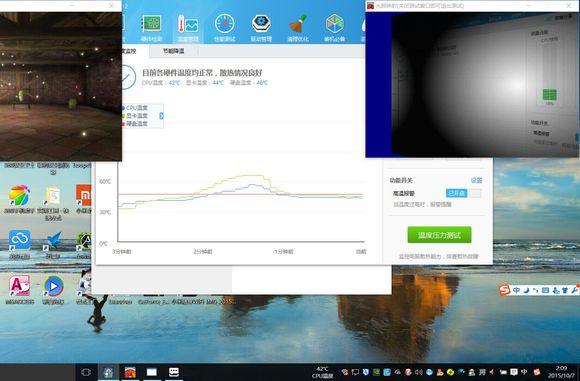
在一个月前刚刚装好好的时候在室温32度的情况下进行了1小时20分钟的温度压力测试!CPU最高67度显卡始终未过55(毕竟鲁大娘温度测试不吃显卡) 现在笔记本里温度最高的恐怕是南桥和硬盘了!
总结:这个改装方法,最大程度的保证电脑的安全性和完整性,唯一的破坏是底板的开槽!在保留风冷的情况下加上水冷一起工作散热更给力!妈妈再也不用担心我超频了!
外置的循环散热系统也可以改成一个水盆加一个水泵,看个人的需求来!
价格
铜管+焊接越75元,(建议小伙伴们找人焊接,毕竟买一套焊接工具,或者焊废了的成本太高了)
外置循环系统自己买东西装大概270元左右 目前淘宝上有半成品(大约260元)买回来后自己微调下即可,不过还是建议自己组装,看自己的需求选择配置!
这篇帖子主要是希望大家用于动手,爱拆才会懂!敢拆才能明!伟大的淘宝上有无数的零件和买家卖家经验,能组合出什么样变态的东西还需要大家亲自探索!








